Как удалить наклейки Memoji с клавиатуры iPhone в iOS 17.2.1
Надеемся, вам нравятся стикеры Memoji на iPhone и iPad. Но на этом стикеры Memoji не заканчиваются: с помощью стикеров Memoji вы можете делать гораздо больше вещей. На iPhone/iPad вы можете создавать собственные стикеры Memoji столько, сколько захотите. Однако создание большего количества Memoji, чем требуется, — это пустая трата времени, потому что вам придется просмотреть весь список в поисках одной наклейки. Вместо этого почему бы не удалить пользовательские стикеры Memoji, которые вы больше не хотите использовать?
К сожалению, ваш iPhone/iPad не позволяет вам удалить стикеры Memoji по умолчанию. В противном случае вам будет полезно получить доступ к стикерам. Хотя вы можете удалить пользовательские наклейки с iPhone и iPad с помощью панели для рисования стикеров, давайте продолжим и уменьшим хаос.
Полезно: назначьте пользовательские Memoji контактам.
Действия по удалению наклеек Memoji с клавиатуры iPhone
Вы устали? и «Найти способ удалить стикеры Memoji с часто используемых». Перед этим сэкономьте свое драгоценное время, потому что у нас есть возможность скрыть стикеры-памятки с клавиатуры на iPhone и iPad. Таким образом, эту функцию могут использовать пользователи iOS 13.3 или более поздних версий iOS/iPadOS.
Удаление или скрытие стикеров Memoji на iPhone и iPad
Сначала следуйте за мной, чтобы удалить или скрыть стикеры Custom Memoji с клавиатуры iPhone с эмодзи в разделе часто используемых; после этого удалите или скройте Memoji из панели приложений «Клавиатура». Поэтому никто не сможет случайно получить доступ к клавиатуре Memoji или открыть ее.
 Скрыть часто используемые приложения с клавиатуры на iPhone и iPad
Скрыть часто используемые приложения с клавиатуры на iPhone и iPad
Скрыть стикеры Memoji с клавиатуры
- Запустите приложение «Настройки» на своем iPhone, iPad.
- Теперь прокрутите до параметра «Общие».

- Затем прокрутите до параметра «Клавиатура».
- Затем прокрутите до последней страницы и отключите переключатель «Наклейки». Это позволяет скрыть стикеры Meoji и Animoji со стикеров Emoji.
 Скрыть наклейки Memoji с клавиатуры iPhone и iPad
Скрыть наклейки Memoji с клавиатуры iPhone и iPad
Скрыть опцию стикеров Memoji из панели приложений клавиатуры
Примечание. Пользователи iOS 17 не могут скрыть стикеры Memoji из приложения «Сообщения». Выполните следующие действия для пользователей с установленной iOS 16.
- Запустите приложение «Сообщения» на своем iPhone. Найдите ящик приложений чуть выше клавиатуры и прокрутите его до конца.
- Теперь нажмите на опцию «Еще (…)».
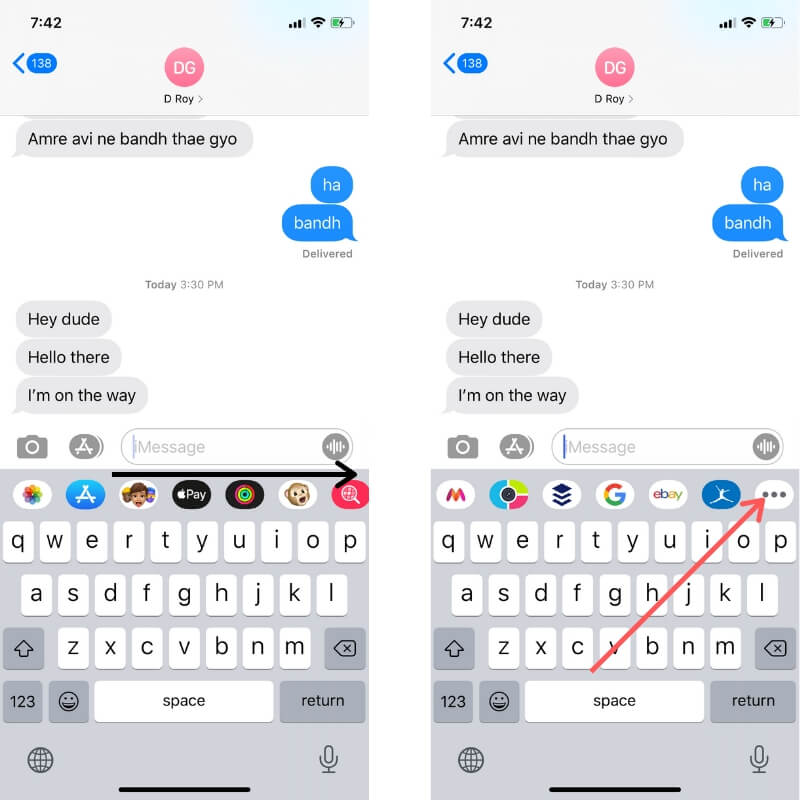 Скрытие стикеров Memoji из ящика приложения «Клавиатура» iPhone и iPad
Скрытие стикеров Memoji из ящика приложения «Клавиатура» iPhone и iPad
- Затем нажмите кнопку «Изменить» в правом верхнем углу экрана.
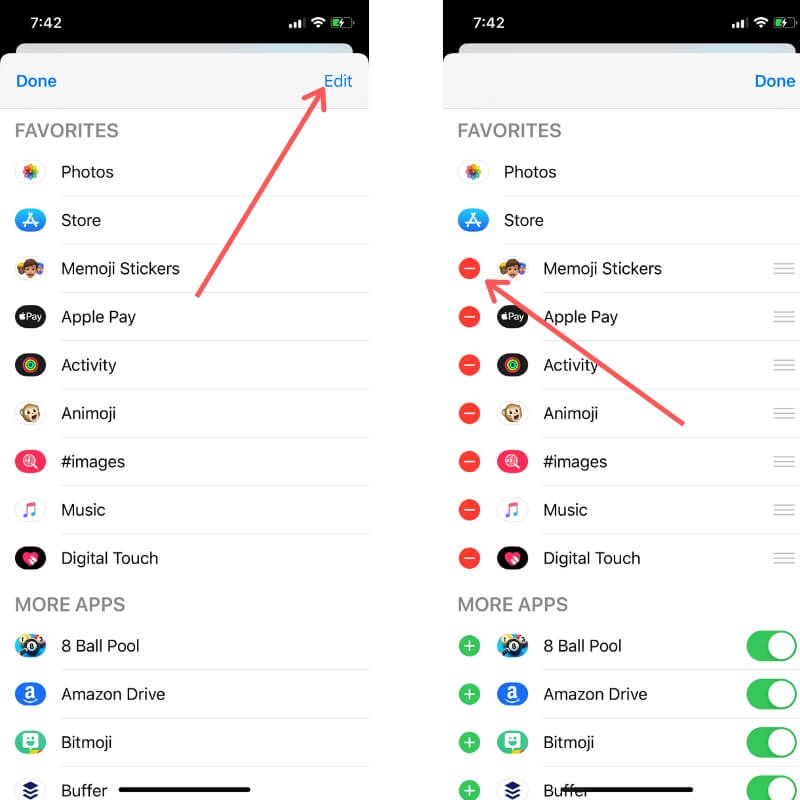 Наклейки Memoji на клавиатуре iPhone iPad
Наклейки Memoji на клавиатуре iPhone iPad
- Нажмите значок «Минус», чтобы удалить стикер Memoji из избранных приложений. Теперь прокрутите вниз и найдите стикеры Memoji и отключите переключатель, чтобы скрыть его с клавиатуры.
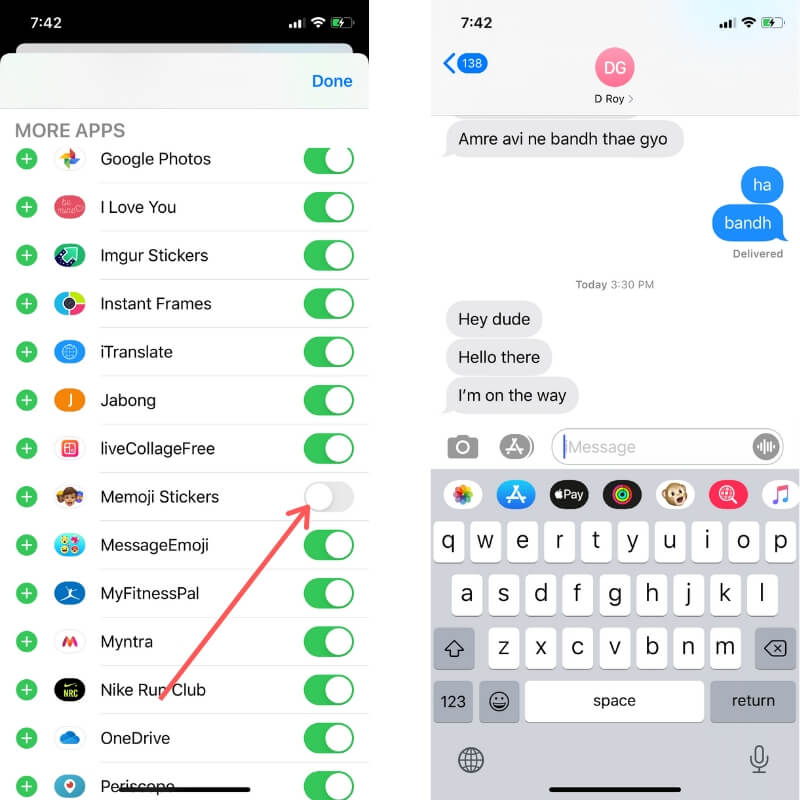 Скрыть набор стикеров Memoji с клавиатуры
Скрыть набор стикеров Memoji с клавиатуры
Посмотрите полное видео, чтобы получить практические советы.
Как полностью удалить стикеры Memoji на iPhone, iPad
Мы можем удалять только пользовательские Memoji, созданные только пользователями. Но невозможно удалить предварительно установленные стикеры Memoji с клавиатуры Memoji. Ниже приведены инструкции по обычному удалению пользовательских стикеров Memoji с iPhone и клавиатуры Memoji iPad.
Шаг 1. Откройте любое приложение, например «Сообщение» и «Откройте клавиатуру».
Шаг № 2: Нажмите клавиатуру, коснувшись пустого текстового поля.
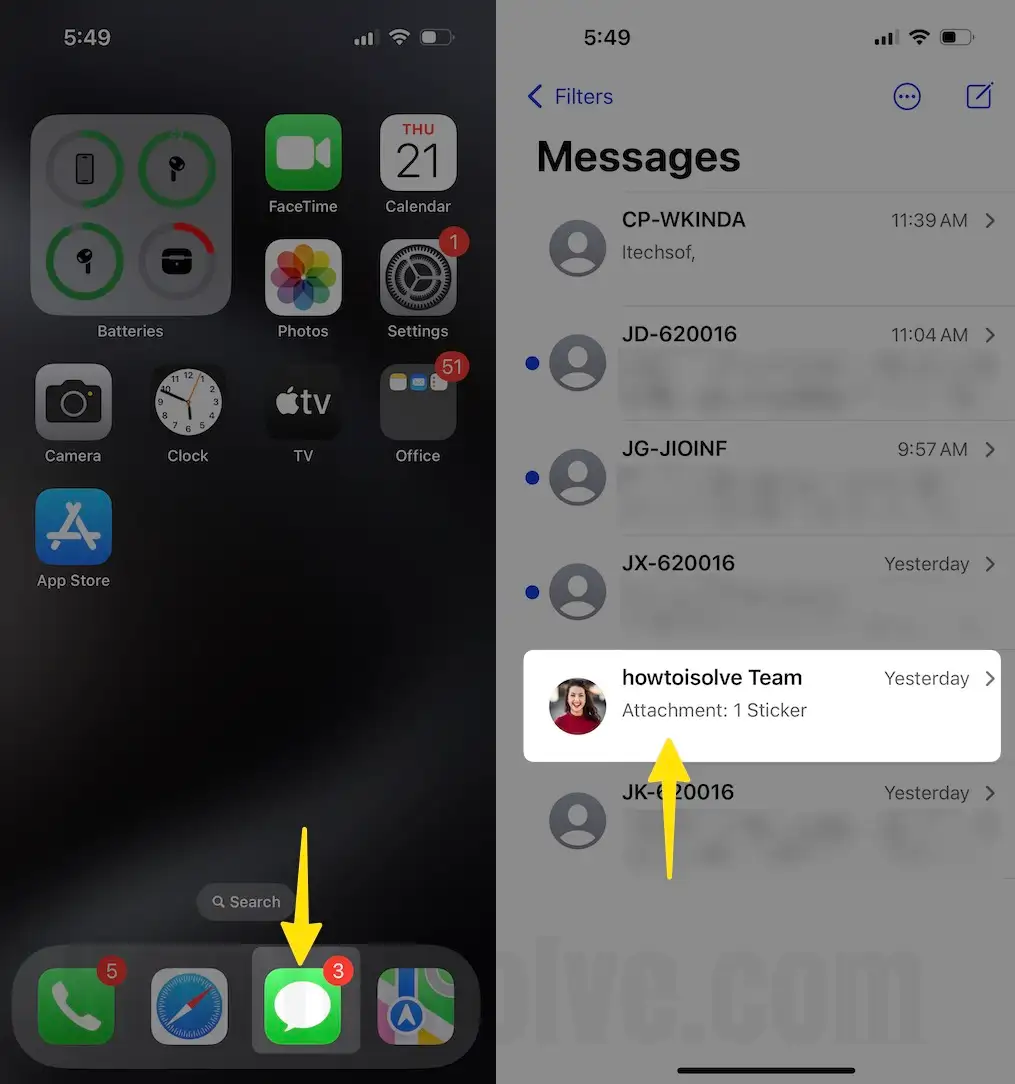
Шаг №3: Нажмите кнопку (+) рядом с окном сообщения> «Выбрать стикеры».

Шаг №6: выберите свой собственный Memoji > нажмите «Дополнительно» (три точки) > выберите «Удалить» во всплывающем окне «Параметры редактирования».

Шаг № 7. Наконец, подтвердите удаление и нажмите «Готово», чтобы переместить ящик приложения «Клавиатура». Удалив пользовательские заметки, вы не сможете их восстановить.
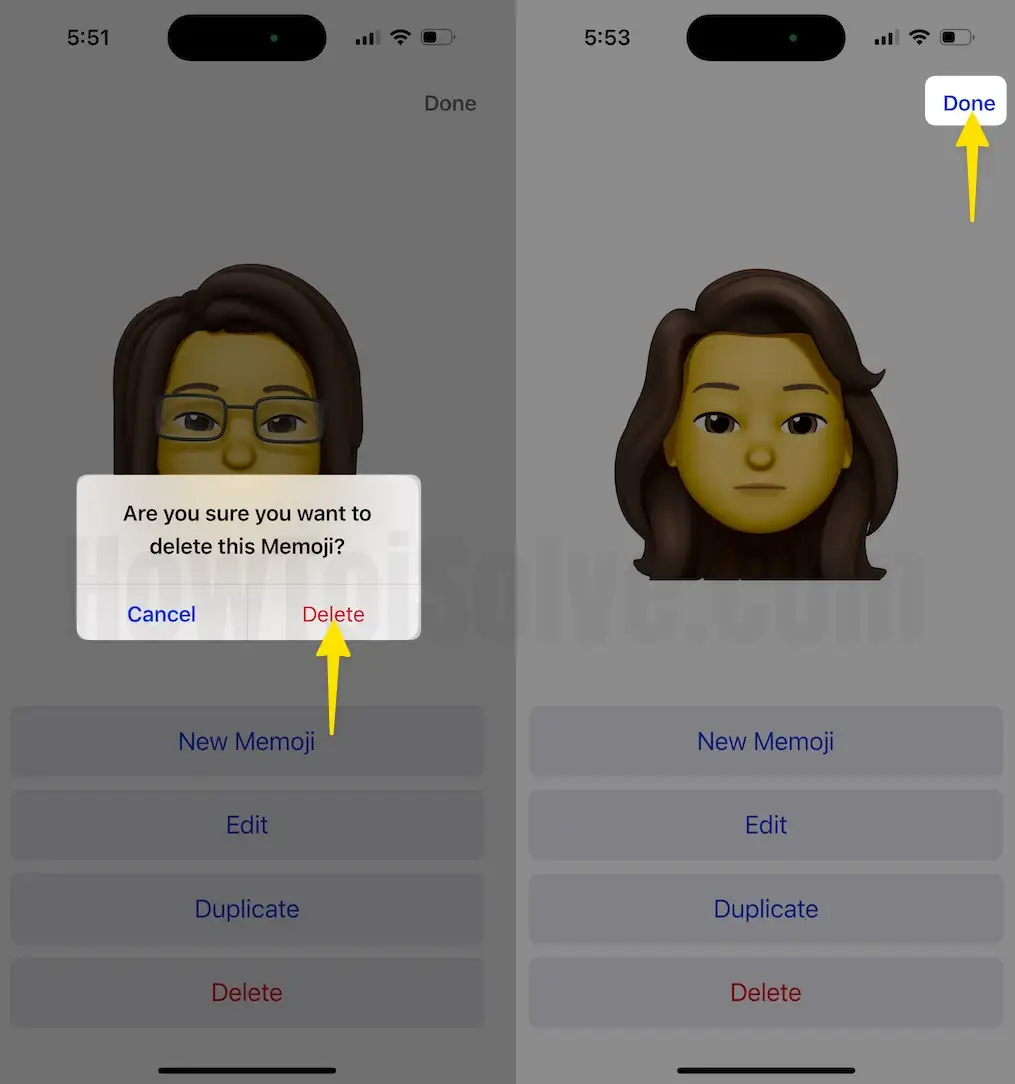
Примечание. Вы можете удалить только пользовательские наклейки Memoji, но не Memoji по умолчанию, предоставленные Apple.
Не знаете, что такое пользовательские наклейки Memoji или наклейки Memoji по умолчанию? Не волнуйтесь, проведите вверх по экрану стикеров Memoji, и если вы не видите три горизонтальные точки, это означает, что они используются для Memoji по умолчанию, и Apple не позволит вам их удалить. Это лучший способ определить, какие Memoji являются пользовательскими, а какие используются по умолчанию.
Кроме того, когда вы нажимаете «Дополнительные параметры», становится доступна вкладка «Дублировать», которая помогает нам дублировать стикер Memoji.
Если вам нужна дополнительная помощь по устройству iOS и его новым функциям, подписывайтесь на наш веб-сайт и будьте первым, кто будет использовать совершенно новые функции iOS на своем iPhone. Кроме того, вы можете поделиться пользовательскими стикерами Memoji с iPhone на любой iPhone, iPad (неподдерживаемое устройство iOS).






